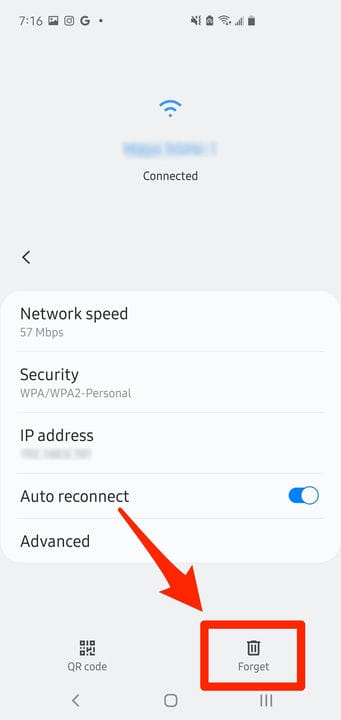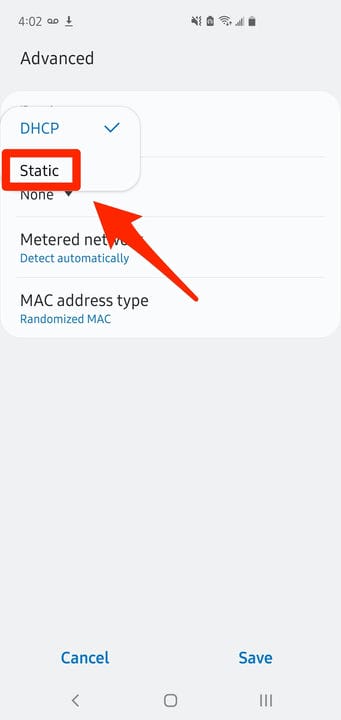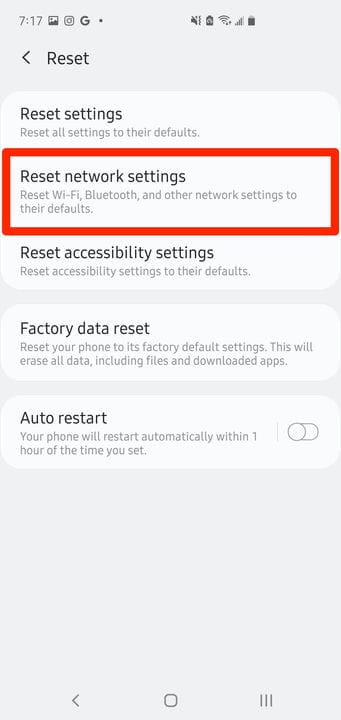5 viisi Wi-Fi autentimise probleemide lahendamiseks Androidis
- Wi-Fi autentimise probleemide kiire lahendus Androidis on lennukirežiimi sisse- ja väljalülitamine või Wi-Fi võrgu "unustamine" ja sellega uuesti ühenduse loomine.
- Android-seadmega Wi-Fi-ga ühenduse loomisel võib mõnikord ilmneda autentimistõrge, isegi kui see on võrk, mida olete varem kasutanud ja teie parool on õige.
- Siin on kõige levinumad viisid Android-seadme Wi-Fi autentimise probleemide lahendamiseks.
Mõnikord võib teil olla probleeme WiFi-võrguga ühenduse loomisega, kuigi see on võrk, mida kasutate regulaarselt ja kõik teie seaded peaksid olema õiged, sealhulgas parool. See Wi-Fi autentimise viga on masendav, sest pole alati selge, miks see juhtub.
Wi-Fi autentimise probleemide lahendamine Androidis
Järgmine kord, kui teiega Wi-Fi autentimise probleem juhtub, on siin toodud tõrkeotsingu ja vea lahendamise levinumad viisid.
Lülitage lennukirežiim sisse
Nagu igasuguste tõrkeotsingu puhul, peaksite alustama võimalikult lihtsatest lahendustest ja kui need ei tööta, liikuma järk-järgult keerukamate lahenduste poole. Lihtsaim asi, mida saate proovida, on panna oma Android-telefon lennukirežiimi
, mis keelab enamiku või kõik teie seadme raadiod. See on sarnane WiFi-raadio taaskäivitamisele.
Selleks libistage kiirjuurdepääsuikoonide nägemiseks telefoni ülaosast alla ja puudutage valikut „Lennukirežiim". (Ikoon on lennuki kujuline.) Oodake mõni sekund ja puudutage ikooni teist korda, et see välja lülitada. Kontrollige oma WiFi-ühendust ja vaadake, kas see ühendub nüüd korralikult.
Lülitage kiirpääsupaneelilt lennukirežiim sisse ja välja.
Unustage ja ühendage uuesti Wi-Fi-võrk
Kui selle võrgu Wi-Fi-sätted on rikutud, võib teil olla võimalik võrk "unustades" ja seejärel uuesti sellega ühenduse luua. Enne alustamist peate teadma Wi-Fi parooli.
1. Käivitage rakendus Seaded.
2. Avage oma Wi-Fi seaded. Kust seda leida, sõltub sellest, millist Android-telefoni ja OS-i versiooni te kasutate, kuid üldiselt leiate selle jaotisest „Traadita ühendus ja võrgud” või „Ühendused”.
3. Puudutage pikalt Wi-Fi-võrku, millega proovite ühendust luua, või puudutage hammasrattakujulist seadete ikooni. Seejärel valige "Unusta see võrk".
Enamiku autentimisprobleeme saab lahendada Wi-Fi-võrgu katkestamisega ja seejärel uuesti ühenduse loomisega ning parooli uuesti sisestamisega.
4. Hetke pärast kuvatakse võrk saadaolevate võrkude loendis. Puudutage seda ja sisestage uuesti ühenduse loomiseks parool.
Taaskäivitage oma Wi-Fi ruuter
Kui teil ei õnnestu oma koduse Wi-Fi-võrguga ühendust luua, on teil veel üks võimalus: saate ruuteri taaskäivitada. Lihtsalt ühendage ruuter lahti ja jätke see umbes kaheks minutiks välja. Seejärel ühendage see uuesti ja kontrollige ühendust.
Muutke võrk DHCP-lt staatiliseks
Kui te ikka ei saa autentida, võite proovida sundida oma Android-telefoni kasutama staatilist IP-aadressi
selle asemel, et valida üks dünaamiliselt ühenduse loomisel, mis on vaikeseade ja palju tavalisem.
1. Avage rakenduses Seaded oma Wi-Fi seaded, nagu tegite võrgu unustamisel, puudutage ja hoidke võrku või valige seadete ikoon.
2. Valige olenevalt oma Android-telefonist „Muuda seda võrku” või „Täpsemalt” ja otsige üles „DHCP”.
3. Puudutage valikut „DHCP” ja valige rippmenüüst „Staatiline”.
Ebaselgemate autentimisprobleemide lahendamiseks lülitage dünaamiliselt IP-aadressilt staatilisele aadressile.
4. Puudutage valikut „Salvesta”.
Nüüd, kui teie telefon kasutab WiFi-võrgu ühenduse loomiseks staatilist IP-aadressi, proovige uuesti.
Lähtestage võrguseaded
Kui ükski neist valikutest ei tööta, on teil viimane võimalus: võite proovida kõik võrguseaded lähtestada.
1. Käivitage rakendus Seaded.
2. Sisestage lehe Seaded ülaosas olevasse otsingukasti "Lähtesta". Otsige otsingutulemustes üles ja puudutage valikut "Lähtesta võrguseaded". See kustutab kõik teie Wi-Fi, mobiilside ja Bluetoothi seaded, nii et peate need võrgud uuesti konfigureerima.
Kui kõik muu ebaõnnestub, saate kogu võrguseadete komplekti lähtestada, kuid peate uuesti Wi-Fi võrkudega liituma ja Bluetooth-seadmed uuesti siduma.
3. Puudutage valikut „Lähtesta võrk”.